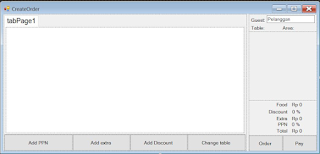Saturday, July 10, 2021
Wednesday, July 7, 2021
ETS PBKK
Anggota Kelompok :
- Faishal Abiyyudzakir 05111740000192
- Faizal Mabrury 05111740007006
- Sebutkan aplikasi POS yang biasa dipakai di masyarakat?
- Fitur apa saja yang ada di dalam aplikasi tersebut , buatlah screenshotnya dan jelaskan?
- Buat rancangan UI dan navigasi aplikasi POS mu sendiri?
- Dengan menggunakan framework .NET implementasikan aplikasi POS yang dirancang.
- Buat tutorial pembuatan aplikasi beserta demo penggunaannya di Youtube , kemudian dokumentasikan/ embedded di blog.
1. Aplikasi POS yang biasa dipakai di masyarakat
MokaPOS, ProfitCentre, Kasir Pintar Free, VendHQ, Olsera POS
2. Fitur apa saja yang ada dalam aplikasi tersebut, screenshot dan penjelasan
aplikasi : MokaPOS
1. Menu CUSTOM (Calculator)
pada menu library terdapat fitur:
- create new item untuk menambahkan item baru,
- create discount untuk menambahkan diskon pada item yang telah dibuat,
- create categories untuk menambahkan kategori pada item yang telah dibuat
fitur 'Create new item'
pada fitur create new item terdapat beberapa field yang dapat diisi sesuai dengan informasi item yang akan ditambahkan, seperti:
- Nama barang (melakukan input nama barang)
- Kategori (memasukkan item pada kategori)
- Harga (melakukan input nominal harga barang)
- Add variant (melakukan input jenis, harga, jumlah stok)
- Sku (melakukan input jumlah stok yang tersedia)
- Modifier (Coming Soon)
- Description (memberikan deskripsi item)
- Delete item (menghapus item)
3. Buat rancangan UI dan navigasi aplikasi POS mu sendiri?
Fitur login
Fitur laporan
Fitur add order
fitur struk pembayaran
4. Dengan menggunakan framework .Net implementasikan aplikasi POS yang dirancang
Link Github : github.com/faishalabiy
5. Buat tutorial pembuatan aplikasi beserta demo penggunaannya di Youtube , kemudian dokumentasikan/ embedded di blog.
Link Youtube :
EAS PBKK
Web apps - EAS PBKK
- Faishal Abiyyudzakir 05111740000192
- Faizal Mabrury 05111740007006
Pada evaluasi akhir semester ini, kami mengerjakan web app berbasis Laravel dengan nama NCR Online. Aplikasi ini merupakan aplikasi yang memiliki fungsi untuk melakukan report daripada barang/jasa yang sedang dalam produksi suatu perusahaan yang sedang dalam proses quality control. Web tersebut dapat melakukan fitur CRUD pada setiap fitur yang ada dalam web, seperti membuat report, mengedit report yang sudah terbuat, melihat report yang sudah dibuat atau mendapat respon, dan menghapus data report yang ada. Role yang tersedia terdapat role admin, inspektor yang memiliki hak akses membuat report selaku user quality control, dan user yang menerima report tersebut.
Berikut adalah dokumentasi fitur-fitur yang tersedia:
Fitur login :
Fitur login ditemukan setelah masuk pada website ncr kemudian klik tombol login pada bagian pojok kanan atas halaman.
Pada dashboard utama terdapat beberapa fitur yang dapat dipilih, pada sidebar terdapat menu berkaitan dengan fitur pembuatan report, melakukan verifikasi terhadap report, dan melihat report.
Fitur Create Report :
1. Pada dashboard utama terdapat sidebar di bawah profil, pada menu NCR, masuk pada option 'Registrasi NCR' untuk masuk pada halaman fitur pembuatan report.
2. Setelah berpindah ke halaman 'Registrasi NCR' terdapat informasi berupa list report yang sudah pernah dibuat dengan disertai tombol di sebelahnya untuk mengedit atau menghapus report tersebut. Atau jika ingin menambahkan report baru, dapat dilakukan dengan tombol 'Tambah NCR' seperti yang tertera pada gambar di bawah.
3. Setelah menekan tombol 'Tambah NCR' maka akan berpindah pada halaman form pengisian data report yang diperlukan. Setelah selesai mengisikan data, klik tombol simpan pada bagian bawah halaman di bawah form.
Fitur verifikasi NCR
Fitur ini hanya dapat dilakukan oleh role inspektor. Melakukan verifikasi terhadap report yang sudah ditindaklanjuti oleh pirhak yang dituju oleh report. Apabila pihak user yang terkena report telah melakukan respon, maka role inspektor mendapatkan notifikasi untuk melakukan verifikasi terhadap report tersebut.
Gambar diatas merupakan tampilan halaman verifikasi. Seperti yang terlihat diatas terdapat beberapa report yang perlu diverifikasi, apabila telah sesuai dengan syarat dan prosedur, maka untuk mengkonfirmasi verifikasi adalah dengan menekan tombol hijau di samping report yang tertera.
Fitur Respon NCR
Fitur ini dapat diakses dengan role user, sebagai pihak yang mendapatkan report. Untuk melakukan report, setelah login sebagai user, pada sidebar akan terdapat menu 'Response NCR', setelah memilih menu tersebut akan berpindah pada halaman respon report.
Gambar diatas merupakan tampilan response page, seperti yang terlihat pada gambar tersebut, terdapat list report yang sudah pernah dilakukan response dan yang belum pernah dilakukan response. Jika ingin membuat respon terhadap report, klik tombol hijau dengan penomoran satu, tombol kuning untuk mengedit response yang telah dibuat, dan untuk melihat dokumen report, klik pada nomor report.
Fitur melihat laporan report
Fitur ini melakukan pengumpulan data atas seluruh report yang pernah dibuat dalam website dalam kurun waktu tertentu dan menampilkannya dalam bentuk laporan excel.
Setelah menekan menu 'Generate Report NCR', maka akan berpindah pada halaman berikut :
Pada halaman tersebut terdapat field untuk mengisikan satuan waktu yang dipilih untuk menampilkan report, setelah itu dapat langsung klik tombol cetak dan laporan akan melakukan download file laporan tersebut.
Demo dokumentasi video :
Subscribe to:
Comments (Atom)